Некоторые пользователи даже не догадываются о существовании True Tone, пока не столкнутся с её отключением. И тогда сразу заметна разница: изображение кажется плоским, глаза устают быстрее, а экран теряет ту самую мягкость восприятия.
Привет! Я Алексей Романов, эксперт сервиса iPhonik. В этой статье расскажу все, что нужно знать о функции, которая редко вызывает восторг на презентациях, но играет важную роль каждый день.
Как работает True Tone и зачем он нужен
True Tone — технологии Apple, которая отвечает за то, чтобы экран ваших устройств выглядел естественно при любом освещении. Она использует датчики освещённости, чтобы анализировать свет вокруг и подстраивать изображение под условия. При теплом освещении экран становится чуть желтее, при дневном — наоборот, холоднее.
Если ваш iPhone, iPad или Mac поддерживает True Tone, рекомендую оставлять его включенным. Он снижает нагрузку на глаза и делает изображение на экране визуально мягче. Особенно полезен при чтении, просмотре контента и работе с текстом.
Как активировать True Tone
Если устройство поддерживает технологию, её можно включить двумя простыми способами:
- Через меню настроек: перейдите в «Настройки» → «Экран и яркость» → активируйте True Tone.
- Через Центр управления: проведите вниз по экрану, нажмите и удерживайте ползунок яркости, затем включите True Tone в появившемся окне.
Никаких дополнительных настроек не требуется. Система сама определит параметры освещения и выберет нужную цветовую температуру.
Как True Tone отличается от других функций
True Tone часто путают с Night Shift и тёмной темой — но это разные вещи:
- Night Shift просто делает экран теплее в вечернее время, по расписанию;
- Тёмная тема меняет оформление интерфейса, но не влияет на цветовую температуру;
- Автоматическая яркость регулирует подсветку, но не корректирует оттенки.
True Tone работает независимо и может использоваться вместе с этими функциями — создавая более комфортную визуальную среду.
Почему True Tone может исчезнуть после ремонта
Нередко после замены дисплея пользователи обнаруживают, что переключатель True Tone исчез из настроек. Причина проста: при установке нового экрана мастер не перенёс специальные параметры с оригинального дисплея.
Реальный случай: клиент пришел в iPhonik с iPhone 12 Pro после неофициального ремонта. True Tone пропал. Я подключил устройство к программатору и выяснил, что данные о дисплее (EEPROM) не были перенесены. К счастью, клиент сохранил старый экран. Я считал с него нужную информацию, записал в новую матрицу — и функция вернулась в меню.
Если планируете менять экран — выбирайте сервис, где умеют работать с программаторами и сохранять прошивки. Без этого даже оригинальный экран может работать как «неродной».
Какие устройства Apple поддерживают True Tone
На iPhone функция впервые появилась в iPhone 8 и X, и с тех пор поддерживается почти во всех новых моделях:
- Все модели, начиная с iPhone 8
- Линейки X, XR, XS
- Серии 11, 12, 13, 14 и 15
- SE второго и третьего поколения
На старших моделях точность работы выше — за счёт более продвинутых сенсоров. Но даже в iPhone XR и SE эффект заметен, просто чуть слабее из-за особенностей LCD-дисплеев.
На iPad поддержка True Tone есть у:
- iPad Pro с 9,7 дюйма
- Air с 3 поколения
- mini с 5 поколения
- Базовые iPad с 7 поколения
На планшетах True Tone особенно полезен при чтении и рисовании: изображение подстраивается под освещение, и вы не чувствуете усталости даже после длительной работы.
Совет мастера: если используете Apple Pencil и рисуете с точной цветовой передачей — лучше временно отключить True Tone, чтобы избежать искажения оттенков.
На Mac технология также доступна для:
- MacBook Air и Pro с 2018 года
- iMac 2020 и новее
- Apple Studio Display
True Tone особенно заметен на устройствах с OLED-дисплеями и Retina-экранами. На LCD-матрицах (например, iPhone XR) эффект тоже есть, но чуть менее выражен.
Когда функция может не работать
Вот пять основных причин, почему True Tone неактивен:
- Модель устройства не поддерживает технологию. Проверьте, входит ли ваша модель в список выше.
- Экран заменили, но данные не перенесли. Без копирования EEPROM система отключает функцию.
- Установлена несовместимая матрица. Некоторые экраны, особенно дешёвые аналоги, не поддерживают работу True Tone вообще.
- Сенсор освещенности не работает. Он может быть закрыт защитным стеклом, загрязнен или поврежден при ремонте.
- Сбой после обновления iOS. Иногда помогает перезагрузка или сброс настроек экрана.
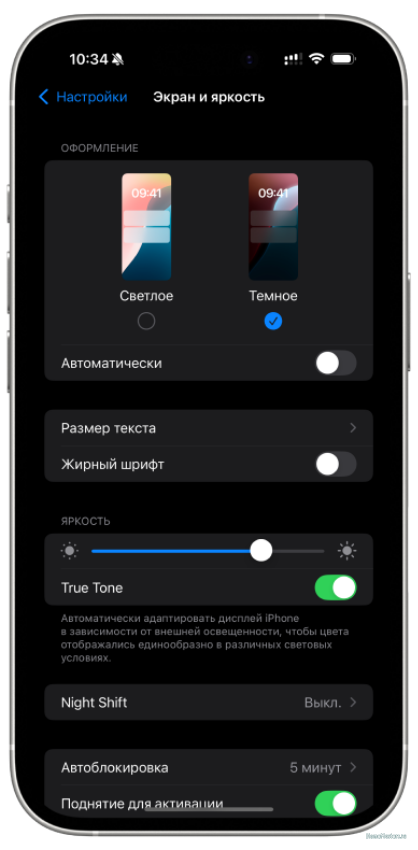
Как вернуть True Tone, если он исчез
Если экран уже заменили, и функция исчезла:
- Сохраните оригинальный дисплей.
- Обратитесь в сервис с программатором JC V1S или аналогичным.
- Мастер считает данные с оригинала и прошьет в новую матрицу.
Важно: если старый дисплей утерян, восстановить True Tone будет невозможно, даже при наличии оригинальной запчасти.
Что ещё стоит знать
- True Tone работает только на встроенных дисплеях — внешние мониторы эту функцию не поддерживают.
- Настроек для отдельных приложений нет — функция действует на весь экран сразу.
- При видеозвонках функция улучшает цветопередачу, особенно при плохом освещении.
Если функция исчезла после ремонта, не откладывайте обращение в сервис. При правильном подходе True Tone можно вернуть — и снова наслаждаться естественным изображением на экране.
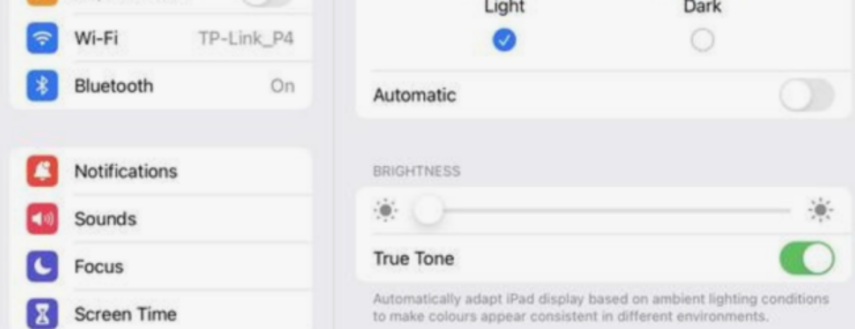

















































Рекомендуемые комментарии
Комментариев нет
Для публикации сообщений создайте учётную запись или авторизуйтесь
Вы должны быть зарегистрированным пользователем, чтобы оставить комментарий
Создать учетную запись
Зарегистрируйтесь в нашем сообществе.
ЗарегистрироватьсяВойти
Уже есть аккаунт? Войти в систему.
ВойтиИли войти с помощью одного из сервисов